X(旧Twitter)を利用していると、パスワードを忘れてしまうことが時折あります。
このような事態が発生した場合、通常のリカバリー手順に従えばすぐにアクセスを回復できますが、もしもメアドを変更していた場合には、さらに複雑な対応が必要になることもあります。
そこで今回は『パスワードを忘れた時の基本的なリカバリー方法から、メアドを変更している場合の対処法、そして最終的にサポートに問い合わせる手順まで』について詳しく解説します。
困った時に冷静に対応できるよう、ぜひ参考にしてみてください。
X(旧Twitter)のパスワードを忘れた場合の基本的な対処法
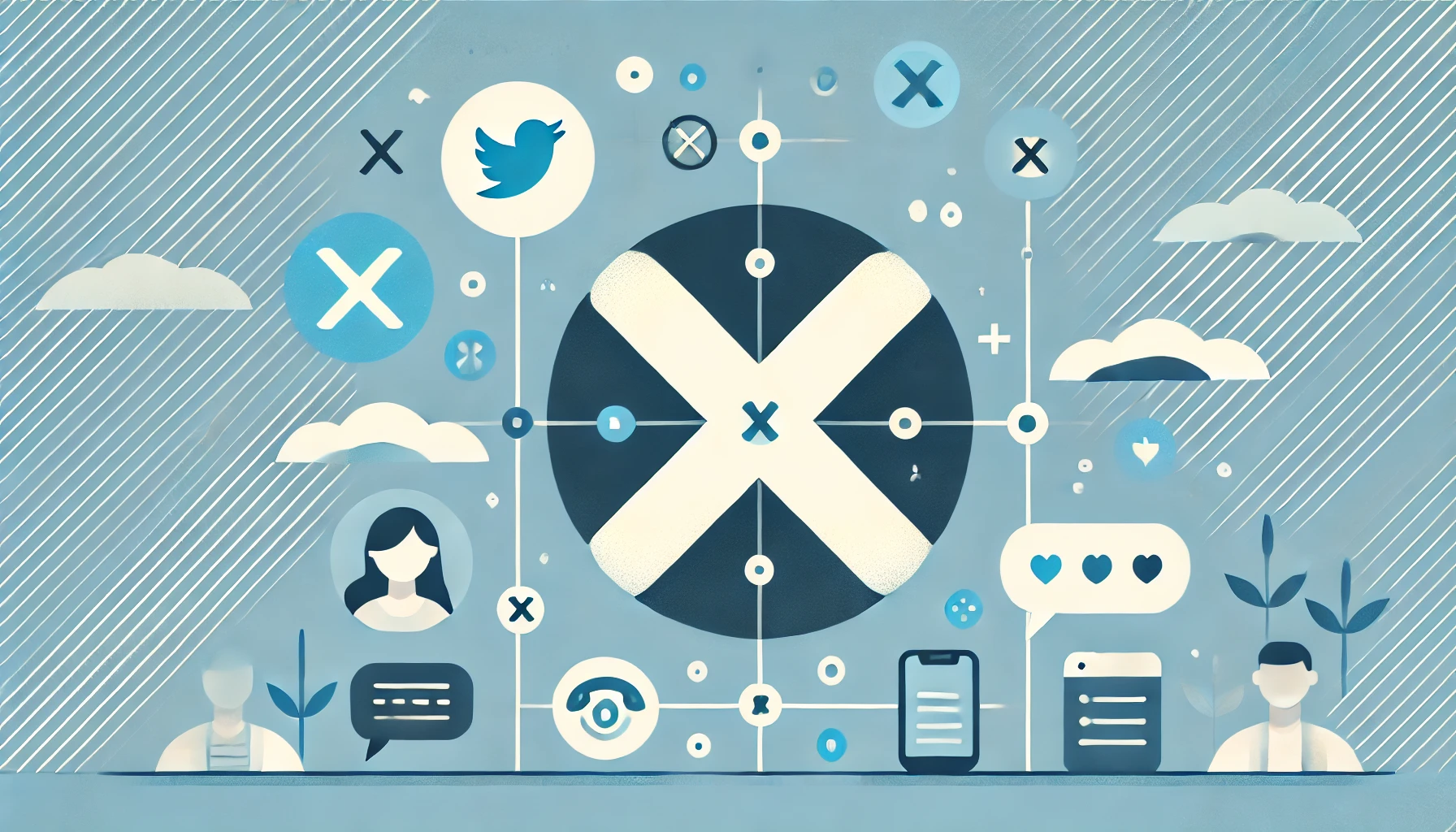
X(旧Twitter)では、パスワードを忘れてしまった際の対処法として、いくつかのリセット方法が用意されています。
これらの方法を知っておくことで、いざという時に迅速に対処することができます。
このセクションでは、パスワードリセットの基本的な手順について詳しく説明します。
パスワードリセット機能を利用する
Xには、ユーザーがパスワードを忘れた際に簡単にリセットできる「パスワードリセット機能」があります。
この機能を利用することで、新しいパスワードを作成し、再度アカウントにアクセスすることが可能です。
リセット手順は以下の通りです。
- 公式サイトにアクセスし、ログイン画面で「パスワードを忘れた場合」をクリックします。
- 次に、リセットに使用するメールアドレスや電話番号を入力します。
- 選択した方法で、認証コードやリセットリンクが送信されます。
- 受け取った認証コードやリセットリンクを使用して、新しいパスワードを設定します。
この機能を使えば、比較的短時間でパスワードをリセットすることが可能です。
ただし、事前に連絡先情報(メールアドレスや電話番号)が最新であることが必要です。
定期的に情報を更新しておくと安心です。
登録したメールアドレスか電話番号を使用する
パスワードリセットの際に、主に使用されるのが登録したメールアドレスまたは電話番号です。
これらを使って本人確認を行い、リセットリンクや認証コードを受け取ります。
しかし、ここで重要なのは、登録している情報が最新であるかどうかです。
以下の点に注意しましょう。
- 登録しているメールアドレスが有効かどうか確認する。
- 電話番号が変更されていないかチェックする。
- 万が一に備えて、複数のメールアドレスや電話番号をアカウントに登録しておく。
特に、長期間Xを利用していなかった場合や、連絡先情報を更新していない場合は、事前に確認しておくと良いでしょう。
最新の連絡先が登録されていれば、リセット手続きはスムーズに進みます。
認証コードを受け取ってパスワードをリセットする
パスワードリセットのプロセスでは、通常、登録済みのメールアドレスや電話番号に認証コードが送信されます。
この認証コードを使用して、パスワードのリセットを完了させます。
しかし、認証コードを受け取る際に注意すべき点もいくつかあります。
- 認証コードは通常、数分以内に送られますが、まれに時間がかかることがあります。
- コードが届かない場合は、迷惑メールフォルダやSMSの設定を確認しましょう。
- 認証コードには有効期限があるため、時間内に入力する必要があります。
コードを入力後、すぐに新しいパスワードの設定画面に進みます。
ここで新しいパスワードを入力し、パスワードリセットを完了させましょう。
X(旧Twitter)のパスワードを忘れた時、メアドを変更している場合の問題点

パスワードを忘れた際、通常のリセット手続きを行おうとした時に、メールアドレスや電話番号を変更しているとトラブルが発生することがあります。
ここでは、メアドを変更している場合に起こり得る問題点について詳しく説明します。
リカバリーメールが届かない可能性がある
パスワードリセット時には、通常、登録されているメールアドレスにリセットリンクが送信されますが、もしもメアドを変更している場合、そのメールが古いアドレスに送信されてしまうことがあります。
これにより、以下のような問題が発生することがあります。
- 古いメールアドレスにアクセスできないため、リセット手続きを進められない。
- 以前のメールアドレスが無効になっている場合、リカバリーメール自体が受信されない。
- 複数のメールアドレスを持っている場合、どのアドレスに送信されたのか分からなくなる。
このような問題が発生した場合、代替手段として電話番号やセキュリティ質問、バックアップコードの利用が考えられますが、どれも事前に設定していなければ利用できないため、事前準備が重要です。
新しいメールアドレスが登録されていない場合の問題
アカウントの管理を怠っていると、メアドを変更した後、新しいメールアドレスを登録し忘れるケースがよくあります。
この場合、パスワードをリセットする際にメールを受け取れず、アカウントへのアクセスが制限されてしまいます。
このような問題を回避するために、以下のことを確認しておきましょう。
- メアドを変更した際は、必ず新しいメールアドレスをアカウントに登録しておく。
- メアド変更後、確認メールが届いているかチェックする。
- 新しいメールアドレスが登録されていない場合は、速やかに設定を更新する。
メールアドレスの変更は非常に簡単な操作ですが、これを忘れると重大なトラブルに発展することがあります。
特に、複数のアカウントを持っている場合、どのメールアドレスがどのアカウントに紐づいているか把握しておくことが大切です。
電話番号も変更しているとリセットが難しい
さらに、メールアドレスだけでなく、電話番号も変更している場合、リセット手続きが一層困難になります。
これにより、電話番号での認証が使えなくなり、以下のような問題が発生します。
- SMSでの認証コードが送信されなくなるため、パスワードリセットができなくなる。
- 電話番号を使った二段階認証が設定されている場合、ログインそのものができなくなる。
- 新しい電話番号をアカウントに登録していないと、サポートチームに連絡しても対応が遅れることがある。
電話番号の変更は、メアドと同様に事前の設定が重要です。
特に、二段階認証を利用している場合、新しい番号を速やかに登録しておくことで、リセット手続きをスムーズに行えるようにしておきましょう。
X(旧Twitter)のメアドを変更した場合でもパスワードをリセットする手順

メアドを変更している場合でも、まだパスワードリセットのチャンスはあります。
電話番号やセキュリティ設定、そしてXのサポートを活用すれば、アカウントへのアクセスを回復することが可能です。
このセクションでは、具体的な手順を詳しく解説します。
電話番号を使用してパスワードリセットを試みる
メールアドレスが使えなくても、電話番号を使ってパスワードをリセットすることが可能です。
以下の手順で進めます。
- ログイン画面から「パスワードを忘れた場合」を選択し、電話番号を入力します。
- 電話番号宛に認証コードがSMSで送信されます。
- 受け取ったコードを入力し、新しいパスワードを設定します。
電話番号を使用したリセットは、メールアドレスに比べて確実性が高く、特に二段階認証を設定している場合に有効です。
ただし、電話番号が正しく登録されていることが前提となりますので、定期的な確認が必要です。
セキュリティ質問やバックアップコードを利用する
Xのアカウント設定では、パスワードリセットのためにセキュリティ質問やバックアップコードを事前に設定できる機能があります。
これらを利用すれば、メールアドレスや電話番号を変更していても、パスワードリセットが可能です。
具体的な方法は以下の通りです。
- セキュリティ質問を設定している場合、その質問に正確に答えることでリセットが進められます。
- バックアップコードは、事前にメモしておいたコードを入力することでパスワードリセットが可能です。
これらの手段は、特にメールアドレスや電話番号に問題がある場合に役立ちます。
セキュリティ質問やバックアップコードは、アカウント作成時に必ず設定しておくと、後々のトラブル回避に役立ちます。
Xのサポートチームに問い合わせる
どうしてもパスワードリセットができない場合、Xのサポートチームに問い合わせることが最終手段となります。
サポートチームへの問い合わせ手順は次の通りです。
- Xの公式サイトのサポートページにアクセスします。
- 「アカウントにアクセスできない」を選択し、必要な情報を入力します。
- サポートチームに問い合わせの内容(パスワードを忘れた、メアドを変更した等)を詳細に伝えます。
サポートチームは通常、数日以内に返信してくれることが多いですが、本人確認が求められる場合もありますので、必要な書類を準備しておくと良いでしょう。
X(旧Twitter)でパスワードを忘れた際のリカバリーメールの受け取り方

パスワードリセットの際、リカバリーメールが届かない場合、いくつかの原因が考えられます。
このセクションでは、リカバリーメールを確実に受け取るための確認ポイントを解説します。
リカバリーメールの確認方法
リカバリーメールは通常、数分以内に届くはずですが、届かない場合には以下の点を確認しましょう。
- メールアドレスが正しく入力されているか確認する。
- 迷惑メールフォルダやスパムフィルタにリカバリーメールが振り分けられていないか確認する。
- 受信設定で、Xからのメールがブロックされていないか確認する。
メールが届かない理由は、アカウント設定や受信設定にある場合がほとんどです。
特に、迷惑メールフォルダは必ず確認するようにしましょう。
迷惑メールフォルダを確認する
リカバリーメールが迷惑メールフォルダに振り分けられてしまうケースは少なくありません。
これを防ぐため、事前にXのドメインを「安全な送信者リスト」に追加しておくと安心です。
- メールアドレスをフィルタ設定で「許可リスト」に追加する。
- 迷惑メールフォルダの中身を確認し、リカバリーメールがないかチェックする。
リカバリーメールを見落としてしまうことがないよう、特に重要な場面では迷惑メールフォルダを忘れずに確認しましょう。
登録済みのメールアドレスが正しいかを確認する
リカバリーメールが届かない場合、まず確認すべきは、Xに登録しているメールアドレスが正しいかどうかです。
アカウント作成時やメアド変更時に、誤って別のアドレスを登録していることが原因となる場合があります。
以下をチェックしましょう。
- Xに登録しているメールアドレスを確認する。
- アドレスが正しく入力されているか再確認する。
- 万が一誤っている場合は、ログインできた際に速やかに修正する。
特に、複数のメールアドレスを使用している場合や、旧アドレスと新アドレスを混同してしまう場合に注意が必要です。
正しいメールアドレスが登録されていれば、リカバリーメールが届く可能性が高まります。
メアドを変更後、X(旧Twitter)でパスワードを忘れた場合に必要な確認事項
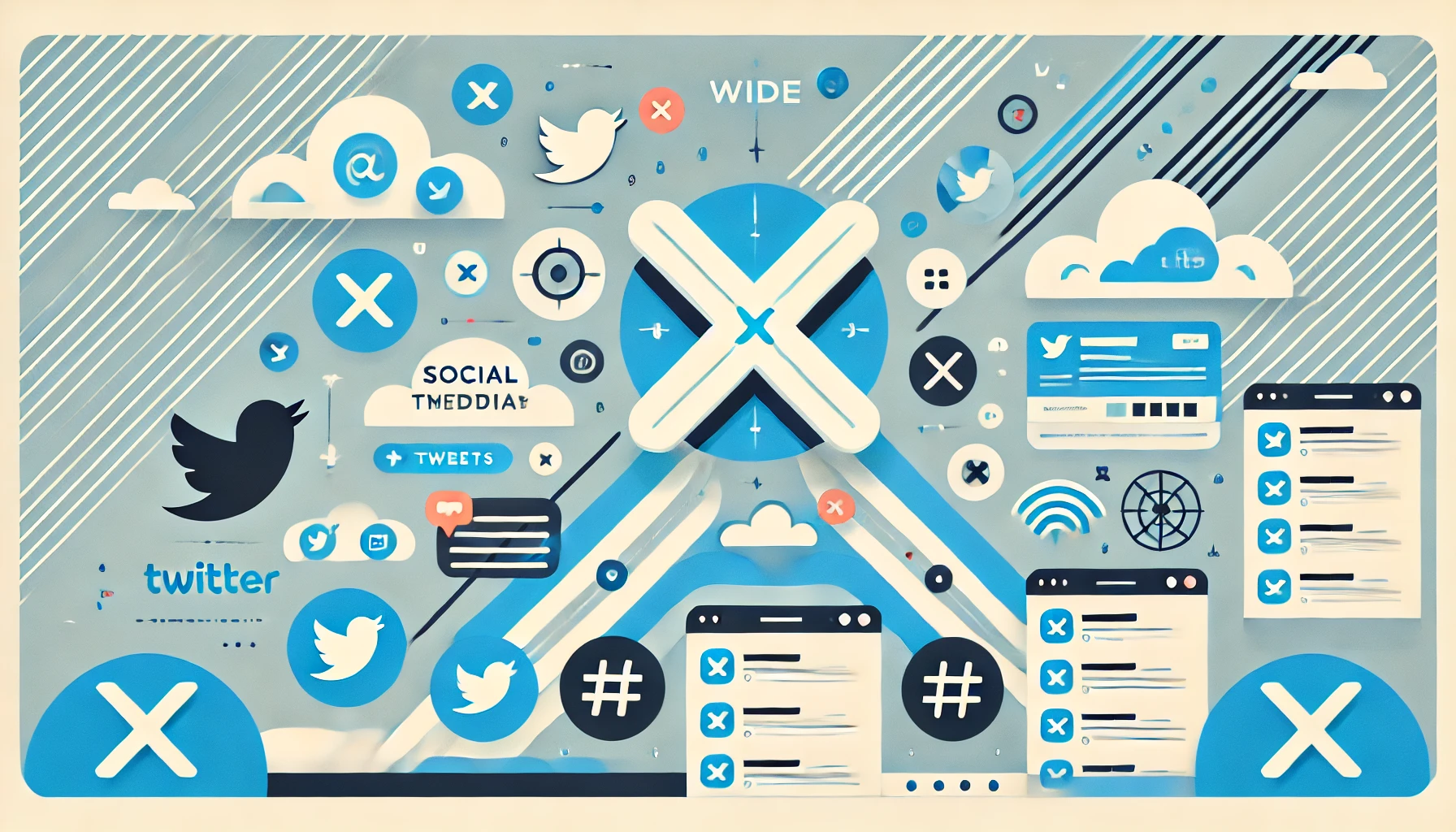
メアドを変更した後にパスワードを忘れた場合、リセット手続きを進める前に確認すべきいくつかの重要なポイントがあります。
これらを事前に把握しておくことで、スムーズなリカバリーが可能になります。
アカウントに紐づけられた電話番号を確認する
メアドが変更されている場合でも、電話番号がアカウントに正しく紐づいていれば、パスワードリセットは比較的容易に行えます。
確認すべき点は以下の通りです。
- アカウントに最新の電話番号が登録されているか確認する。
- 電話番号を使ってリセットが可能かチェックする。
- 新しい番号に変更している場合は、早急にアカウント設定を更新する。
電話番号は、メールアドレス以上に重要な認証手段となります。
特に二段階認証を設定している場合は、正しい電話番号が登録されているか必ず確認しておきましょう。
二段階認証が有効になっているか確認する
二段階認証を有効にしている場合、パスワードリセットに加えて追加の認証ステップが必要となります。
これにより、セキュリティが強化されますが、設定が正しく行われていないと逆にトラブルが発生することもあります。
以下の点を確認しましょう。
- 二段階認証が有効になっているかどうか確認する。
- 必要な認証手段(電話番号や認証アプリ)が利用可能かチェックする。
- 二段階認証のバックアップコードが保存されているか確認する。
二段階認証が有効であれば、パスワードリセット時にも強固なセキュリティが確保されますが、リセット手続きを進める際には注意が必要です。
バックアップコードが残っていないか確認する
パスワードリセット時には、バックアップコードが大いに役立ちます。
特に、メールアドレスや電話番号に問題がある場合、バックアップコードを使ってリセット手続きを進めることが可能です。
以下の点に注意しましょう。
- バックアップコードが保存されているかどうか確認する。
- バックアップコードを使用して、パスワードリセットを行う。
- バックアップコードが見つからない場合は、サポートに問い合わせることを検討する。
バックアップコードは、Xが提供するセキュリティ機能の一部です。
これらのコードを事前にメモしておくことで、予期せぬトラブルにも迅速に対応できるようになります。
X(旧Twitter)のパスワードを忘れた時にサポートへ問い合わせる方法

パスワードをどうしてもリセットできない場合、Xのサポートに問い合わせることで問題を解決できます。
サポートチームに連絡を取る際には、必要な情報を用意しておくとスムーズに進められます。
このセクションでは、問い合わせ手順と必要な情報について詳しく解説します。
Xのサポートページから問い合わせる
サポートに連絡を取るためには、まずXのサポートページにアクセスし、適切なフォームを使って問い合わせを行います。
手順は以下の通りです。
- Xの公式サイトにアクセスし、ヘルプセクションを開きます。
- 「アカウントにアクセスできない」もしくは「パスワードを忘れた」を選択します。
- 問い合わせフォームに必要事項を記入し、送信します。
問い合わせが完了すると、サポートチームから数日以内に返信が来ることが多いです。
できるだけ詳細な情報を提供することで、解決までの時間が短縮されます。
必要な情報(アカウント名、メールアドレス、電話番号)を提供する
サポートチームに問い合わせる際、以下の情報を提供することで迅速に対応してもらうことができます。
- アカウント名:自分のXアカウント名を正確に伝えます。
- 登録済みのメールアドレスや電話番号:どちらが最新の情報か確認して提供します。
- その他のアカウントに関する情報:サポートチームがアカウントを特定しやすい情報を提供します。
正確な情報を提供することで、サポートチームも迅速に問題を解決できます。
特に、メールアドレスや電話番号が変更されている場合は、その旨をしっかり伝えましょう。
本人確認のための書類を提出する
場合によっては、本人確認のために書類の提出を求められることがあります。
これはアカウントが不正にアクセスされることを防ぐための重要な手続きです。
以下の書類が求められることがあります。
- 身分証明書(運転免許証、パスポートなど)
- その他の本人確認に必要な書類(住所証明書など)
本人確認が完了すると、サポートチームがパスワードリセットやアカウントへのアクセス回復をサポートしてくれます。
書類の提出が必要な場合は、早めに準備しておきましょう。
まとめ:X(旧Twitter)のパスワードを忘れた場合とメアドを変更した場合の対処法

- パスワードを忘れた場合は、Xのパスワードリセット機能を利用して、メールアドレスか電話番号を使ってリカバリーする。
- リカバリーメールやSMSに送信される認証コードを入力して、新しいパスワードを設定する手順が一般的。
- メアドや電話番号が変更されている場合、リカバリーが難しくなる可能性があるため、事前に最新情報を登録しておくことが重要。
- メアド変更後にリカバリーメールが届かない場合、代替手段として電話番号を使って認証する方法が有効。
- 電話番号やメールアドレスが両方とも変更されている場合、リセット手続きが複雑になり、セキュリティ質問やバックアップコードが頼りになる。
- リカバリーメールが届かない場合は、迷惑メールフォルダを確認するか、受信設定を見直すことが推奨される。
- メアド変更後にパスワードを忘れた場合でも、電話番号が有効であれば、SMSで認証してパスワードをリセットできる。
- 二段階認証を利用している場合、バックアップコードや認証アプリを利用してログインする方法がある。
- Xのサポートチームに問い合わせる際は、アカウント名、メールアドレス、電話番号などの情報を正確に提供することが必要。
- サポートへ問い合わせる際、場合によっては本人確認のために身分証明書の提出が求められることがある。
- リカバリーメールや認証コードが受信できない場合、サポートページを通じて問い合わせ、対応を依頼することができる。
- パスワードリセットができない場合、セキュリティ質問やバックアップコードが有効であるか事前に確認しておくことが重要。
- 定期的にアカウント情報を見直し、最新のメールアドレスや電話番号を登録しておくことで、将来的なトラブルを未然に防ぐことができる。








